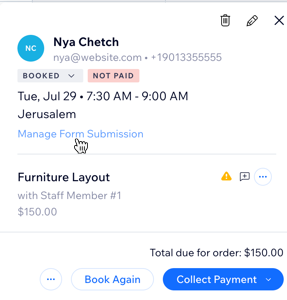Wix Bookings: programmare manualmente un appuntamento
4 min
In questo articolo:
- Aggiungere manualmente un appuntamento
- FAQ
Puoi programmare manualmente gli appuntamenti per i tuoi clienti direttamente dal calendario delle prenotazioni. Questo ti dà la flessibilità di gestire il tuo calendario in modo efficiente e soddisfare i clienti che potrebbero preferire prenotare telefonicamente o di persona. Questo può essere utile, ad esempio, quando si prenotano i clienti per appuntamenti di follow-up dopo le sessioni.
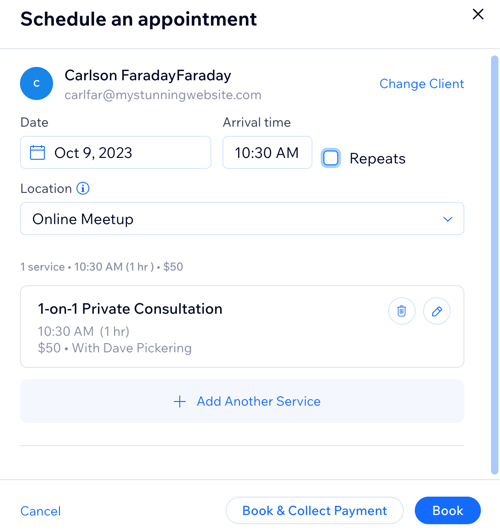
Note:
- Non puoi prenotare appuntamenti per due clienti diversi utilizzando lo stesso indirizzo email
- I passaggi riportati di seguito consentono di creare manualmente un appuntamento per un servizio singolo per i tuoi clienti. Ora puoi anche creare appuntamenti per più servizi per i tuoi clienti seguendo questi passaggi
Aggiungere manualmente un appuntamento
Aggiungi manualmente gli appuntamenti dal tuo calendario delle prenotazioni. Inserisci i dettagli del cliente, scegli un servizio e imposta l'orario. Questo è utile per i clienti che prenotano al di fuori del tuo sistema di programmazione online.
Per aggiungere manualmente un appuntamento:
- Vai al Calendario prenotazioni nel Pannello di controllo del sito
- Clicca su Aggiungi o seleziona una fascia oraria sul calendario
- Seleziona Appuntamento
- Inserisci il Nome del cliente
Nota: per i nuovi clienti, inserisci il loro nome e clicca su + Aggiungi [Nome nuovo cliente] ai contatti. Puoi quindi inserire l'email e il numero di telefono per completare la creazione del nuovo contatto - Clicca su Continua
- Clicca per selezionare il servizio
- Inserisci la data, l'orario di arrivo e il luogo del servizio
- (Facoltativo) Clicca per selezionare la casella di spunta Si ripete se vuoi creare un appuntamento ricorrente:
- Seleziona la frequenza con cui si svolgono gli appuntamenti ricorrenti dal menu a tendina Si ripete
- Seleziona il numero di volte in cui gli appuntamenti si ripetono dal menu a tendina Per
- (Facoltativo) Clicca sull'icona Modifica
accanto al servizio pertinente per modificarlo:
- Modifica uno dei seguenti dettagli:
- Cambia servizio: scegli se vuoi selezionare un servizio diverso
- Inizio sessione: seleziona l'ora di inizio dell'appuntamento
- Durata: seleziona la durata della sessione
- Membro dello staff: scegli il membro dello staff pertinente responsabile dell'appuntamento
Nota: se il membro dello staff selezionato non è disponibile per una data o un'ora specifica, viene visualizzata una notifica gialla per le prenotazioni in conflitto. Puoi comunque prenotare l'appuntamento e prendere gli accordi necessari con il tuo staff - Extra: se questo servizio ha degli extra, puoi selezionarli qui
- Opzioni di pagamento: scegli come o quando verrà addebitato il pagamento al tuo cliente, a seconda del piano
- Clicca su Salva
- Modifica uno dei seguenti dettagli:
- (Facoltativo) Clicca su + Aggiungi un altro servizio e ripeti i passaggi da 6 a 9
Suggerimento: ripeti questi passaggi per tutti i servizi aggiuntivi che vuoi aggiungere. Quando clicchi su uno qualsiasi dei servizi nel calendario delle prenotazioni, puoi vedere il numero di prenotazioni all'interno dello stesso ordine - (Facoltativo) Scegli se vuoi avvisare il cliente:
- Clicca sulla casella di spunta Avvisa i clienti via SMS per inviare una notifica via SMS con i dettagli dell'appuntamento
- Clicca su Avvisa i clienti via email per inviare un'email con i dettagli dell'appuntamento
- Clicca su Prenota
Suggerimento:
Viene visualizzata una notifica se:
- Stai programmando l'appuntamento al di fuori dell'orario di lavoro
- Non hai assegnato un membro dello staff al servizio
- C'è un altro appuntamento prenotato a quell'ora
Puoi comunque procedere con la prenotazione, questo è solo per aiutare a prevenire doppie prenotazioni. Se stai prenotando una sessione ricorrente, eventuali conflitti vengono visualizzati nella pagina di riepilogo del programma.


FAQ
Clicca su una domanda qui sotto per saperne di più.
Posso inviare un modulo di prenotazione per un cliente quando aggiungo manualmente un appuntamento?
Come posso prenotare una sessione di follow-up per lo stesso cliente?